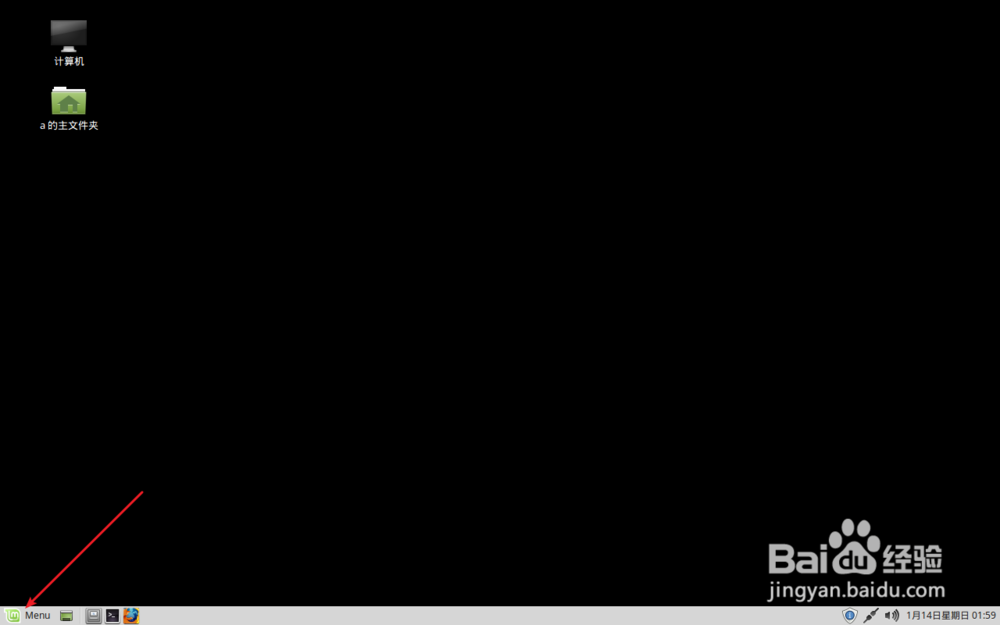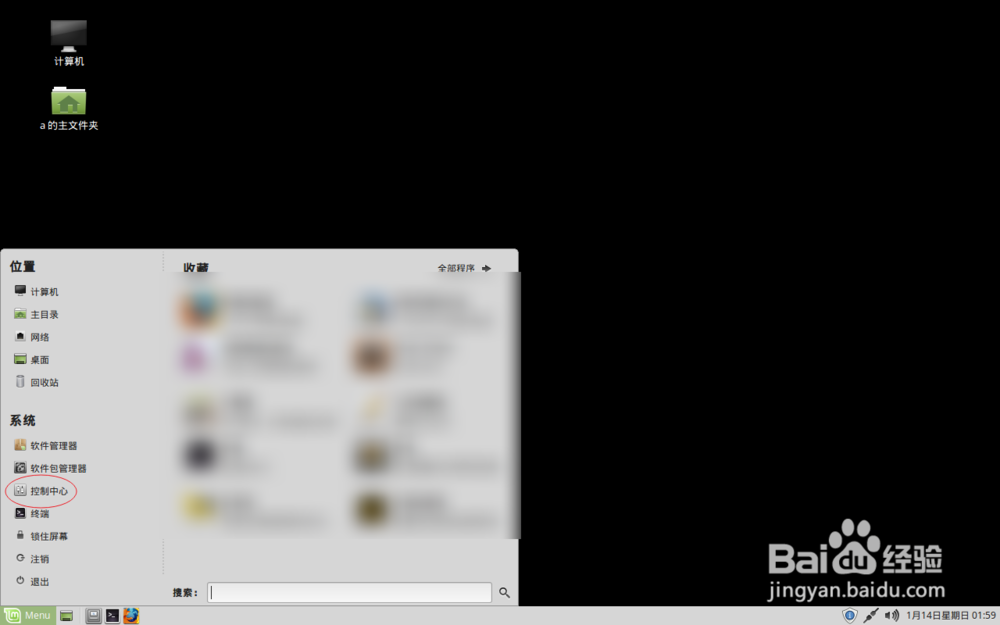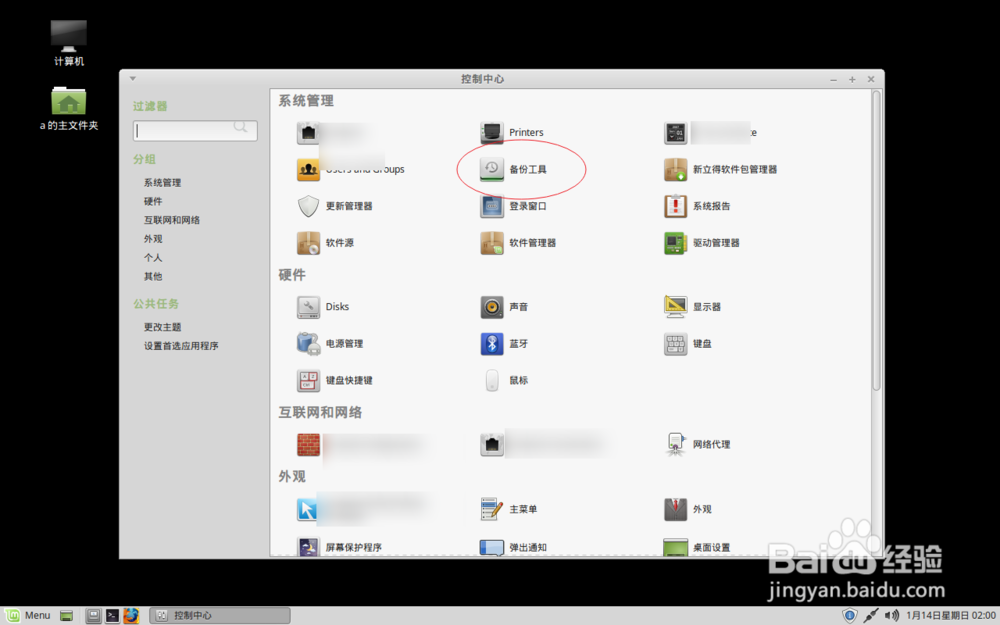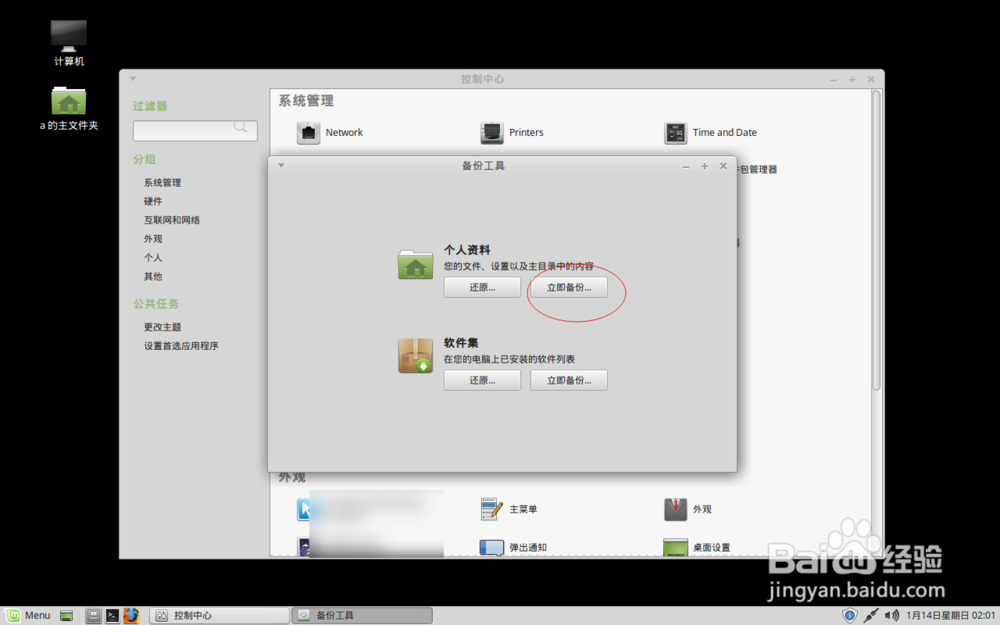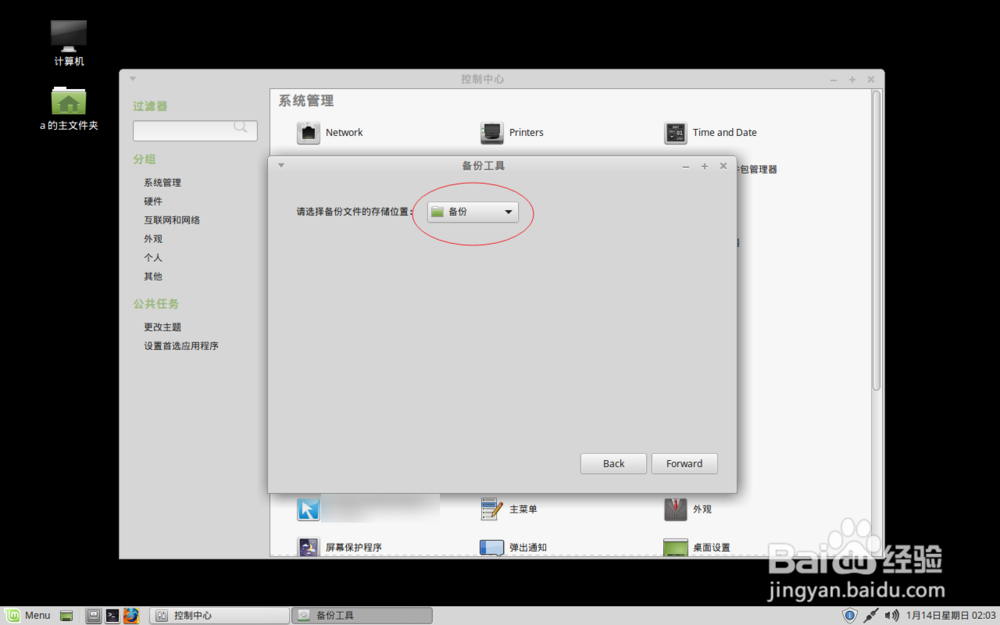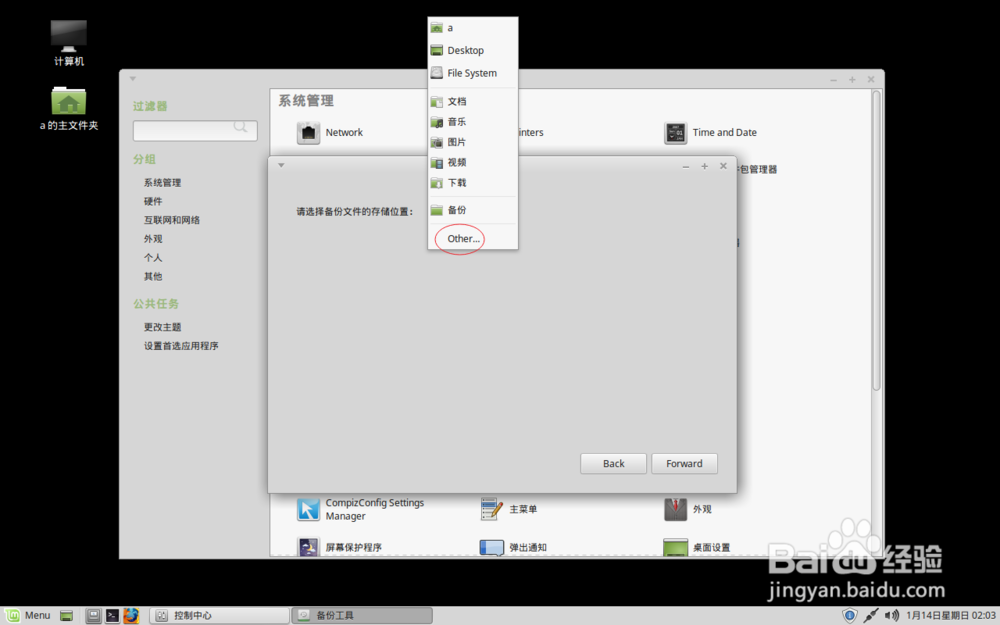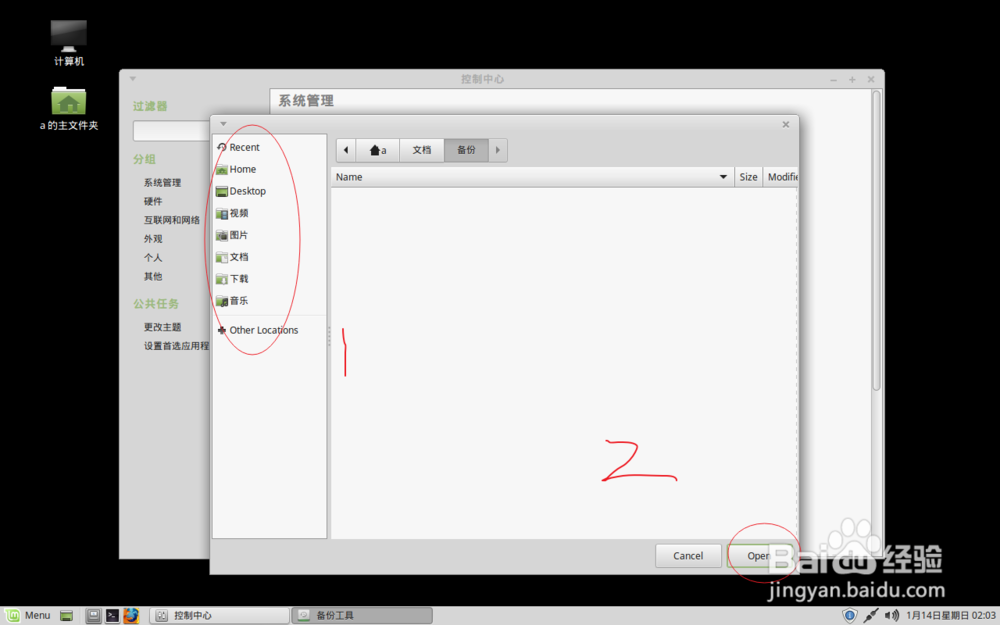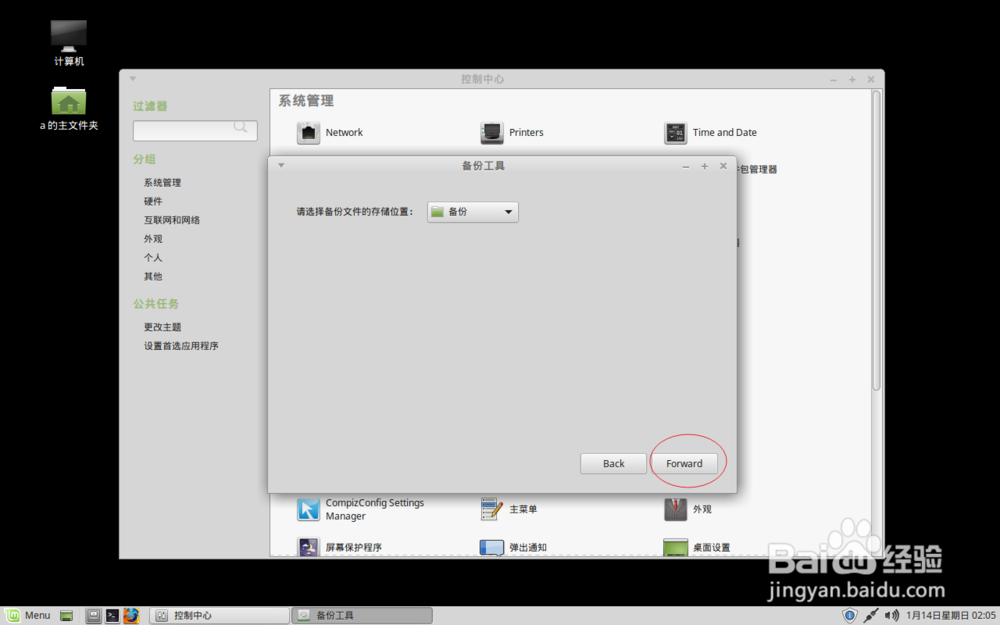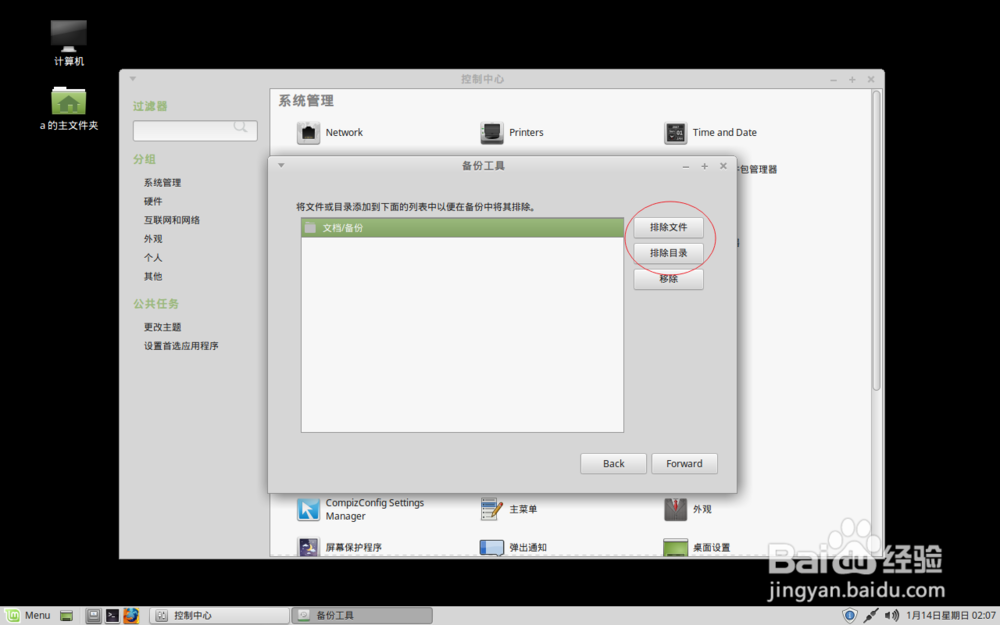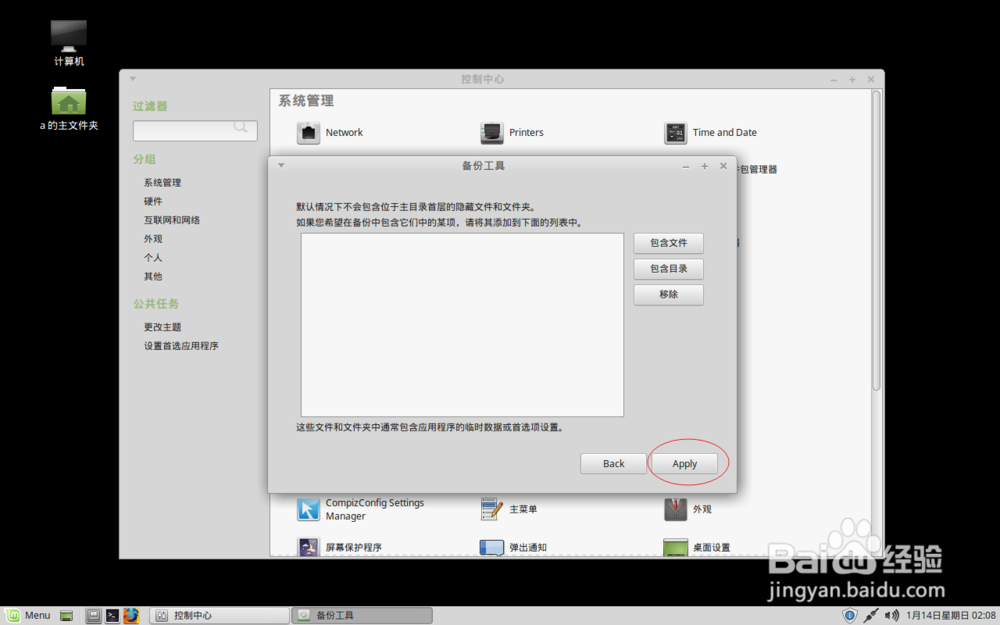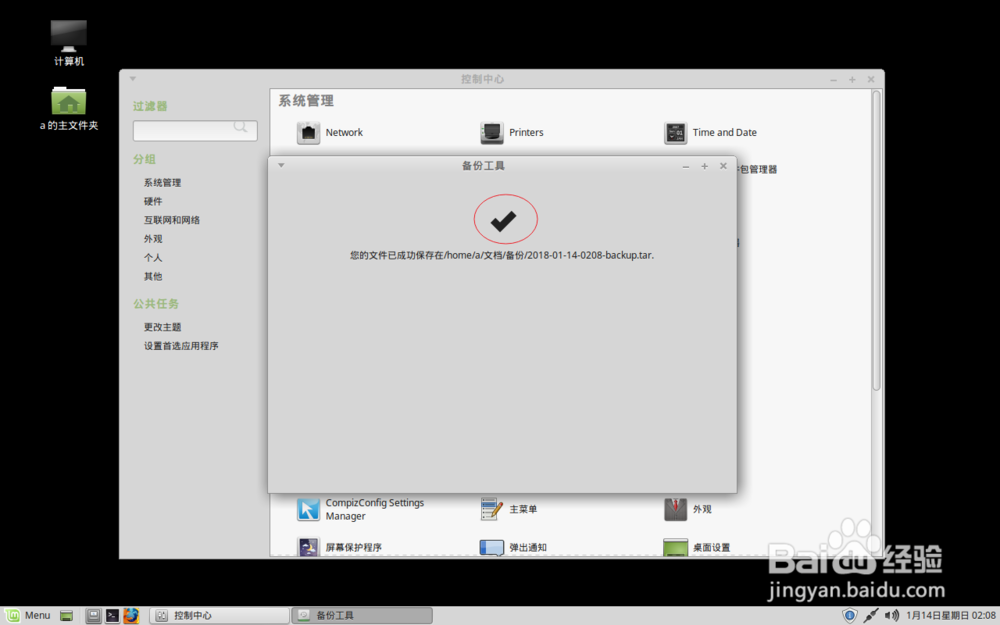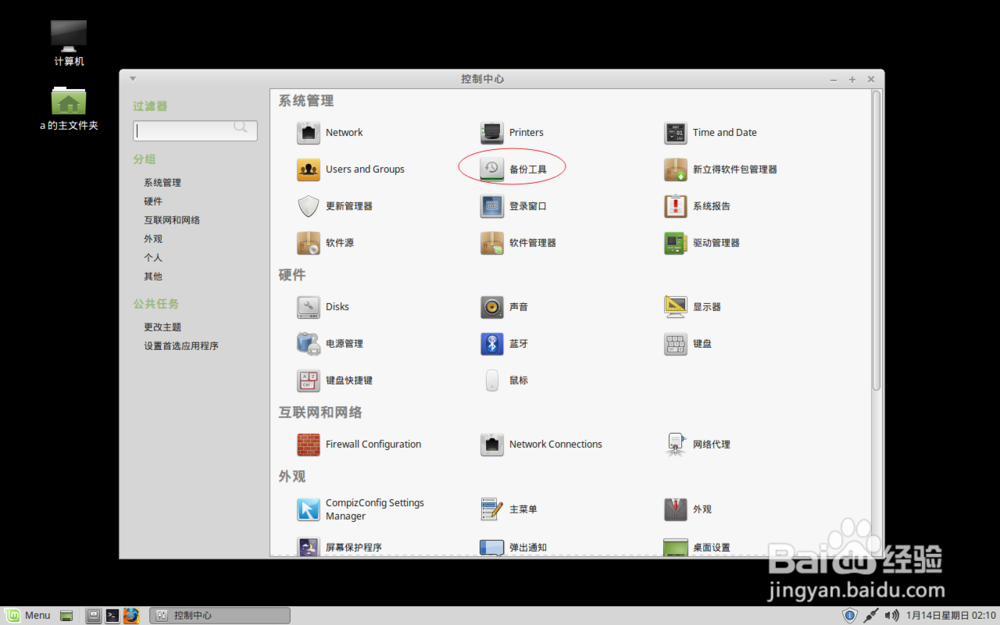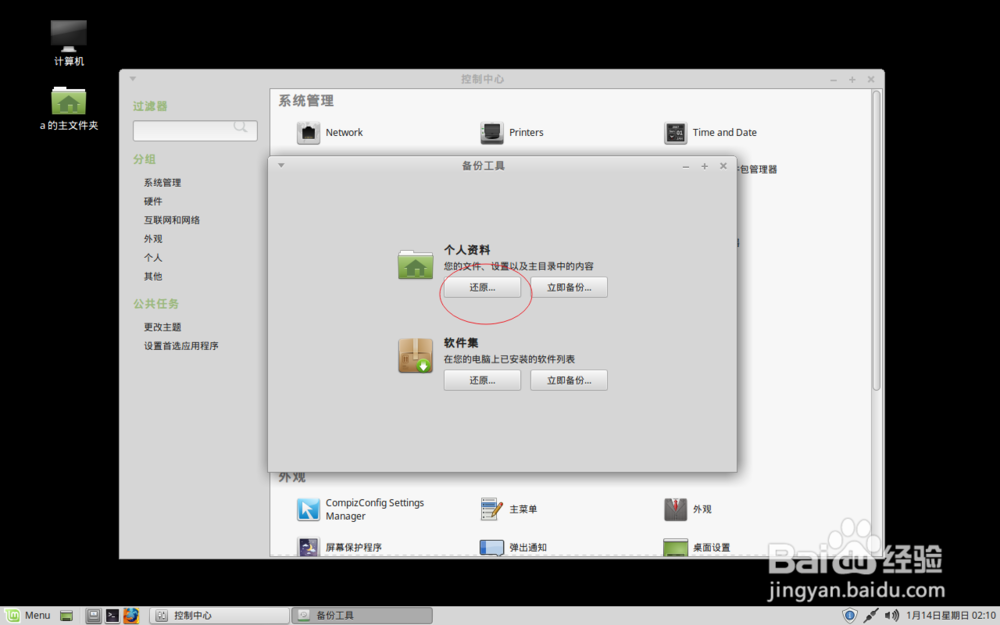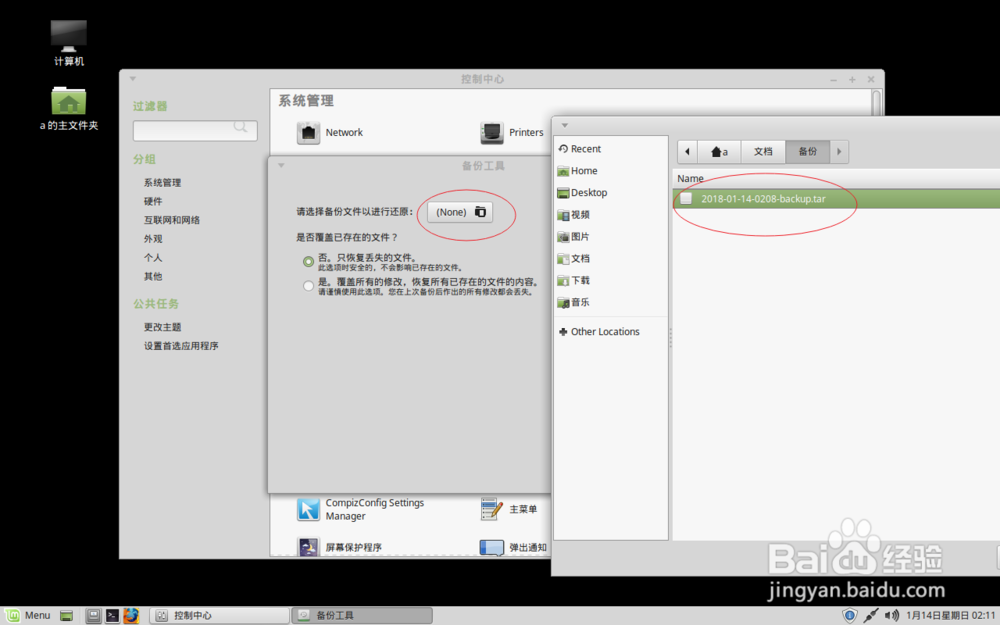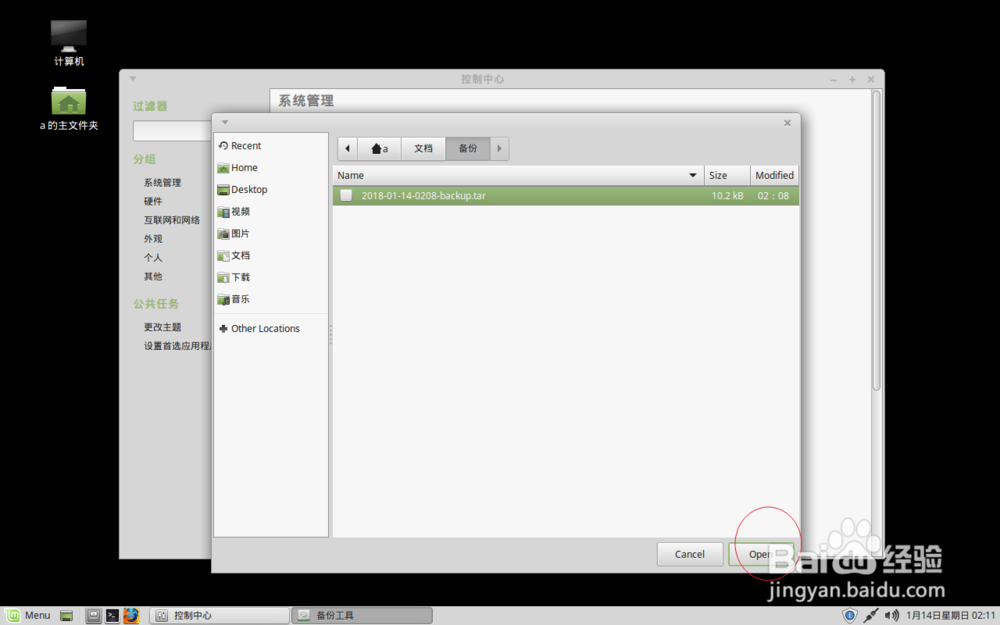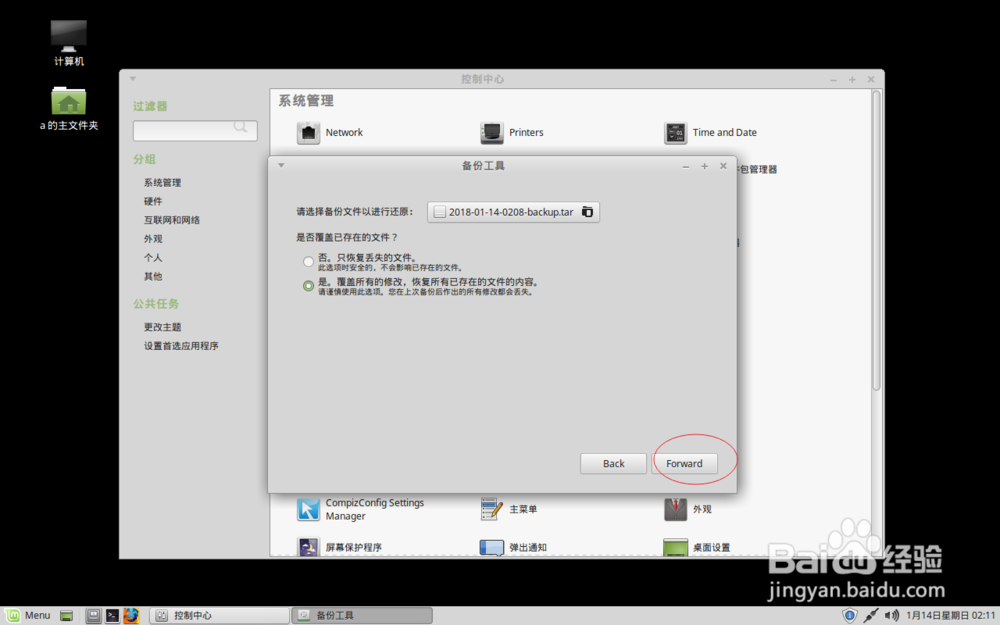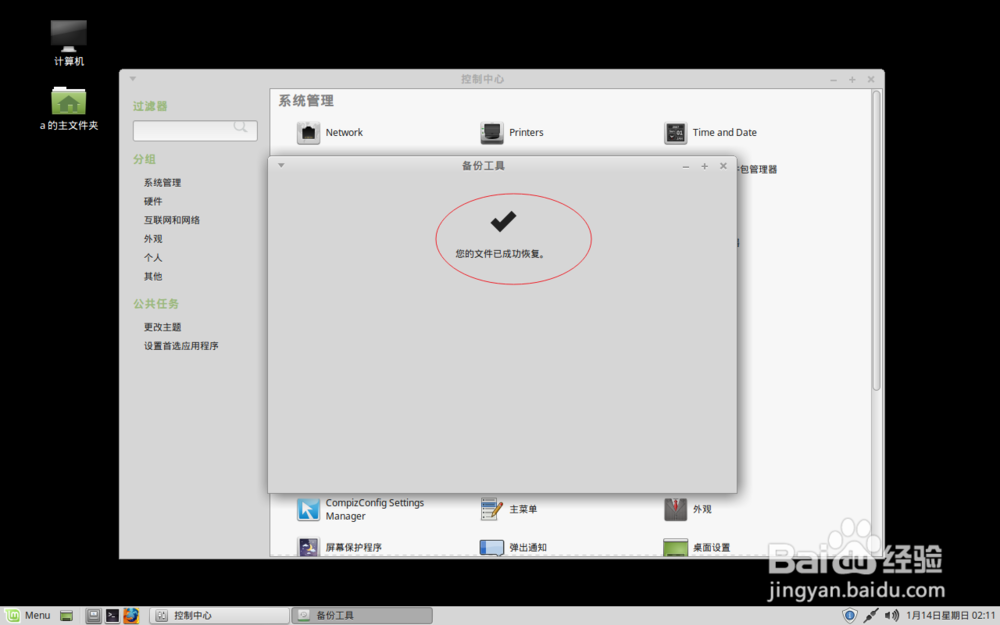Linux mint mate 备份工具怎么使用教程
1、点击图一的menu单词位置,在图二点击控制中心功能选项。
2、找到备份工具点击它,接着在个人资料这点击立即备份。
3、默认情况下备份文件会在备份文件夹,如果要备份在其他的文件夹,则点击图二的位置选择other,选择左侧文件夹,点击open。
4、这里采用默认文件夹,选择后点击forward。接着会提示是否排除不必要的备份文件,分别有排除文件排除目录两个选项,根据自己的个人需要进行点击。
5、采用默认值的话直接点击forward,然后在图二点击apply,接着软件会自动备份用户的数据,备份成功后则会显示一个黑色的勾,代表备份完毕了。
6、要是恢复数据则点击备份工具,点击个人资料这里点击还原。
7、点图一红圈的位置,接着要求选择需要恢复的备份文件,选择后点击open打开,选择全部覆盖,点击forward即可恢复所有的备份文件。
声明:本网站引用、摘录或转载内容仅供网站访问者交流或参考,不代表本站立场,如存在版权或非法内容,请联系站长删除,联系邮箱:site.kefu@qq.com。
阅读量:60
阅读量:68
阅读量:41
阅读量:70
阅读量:60